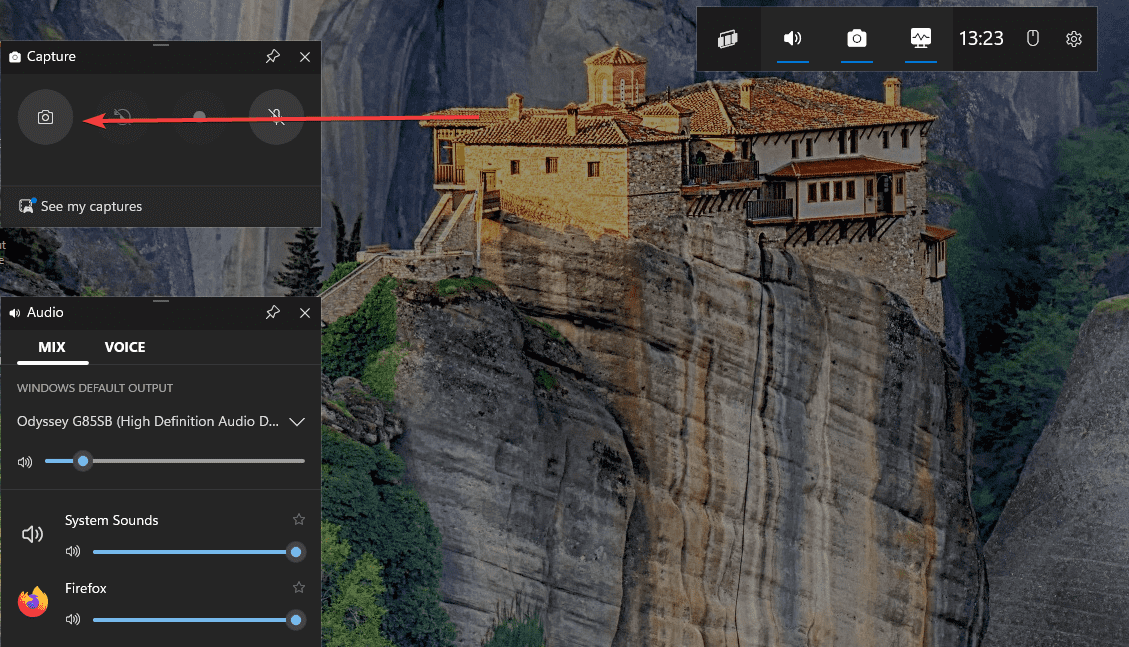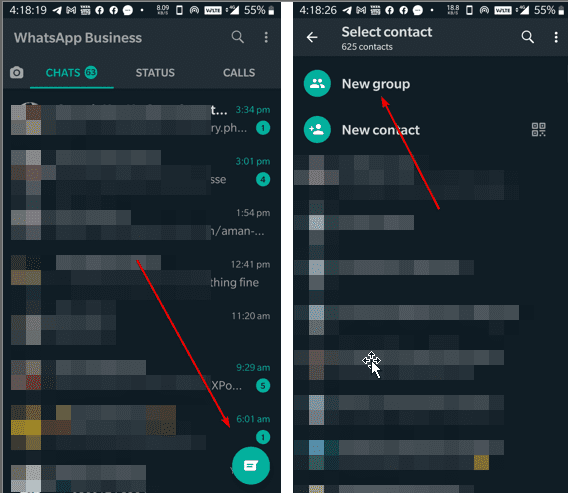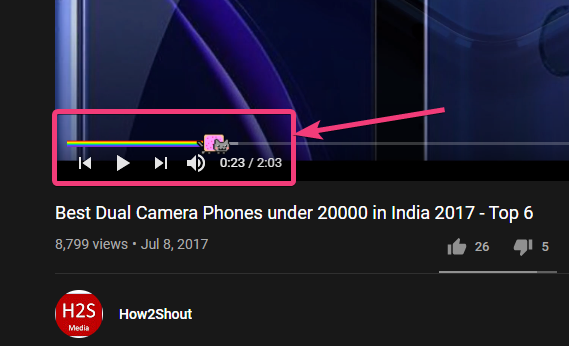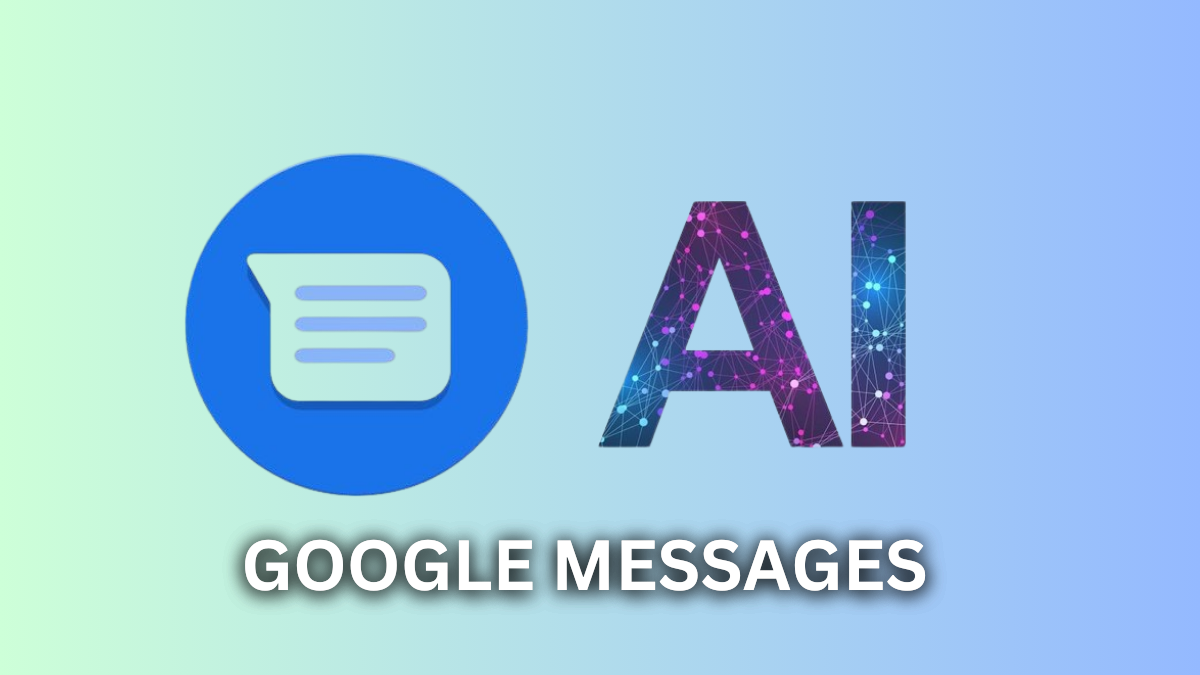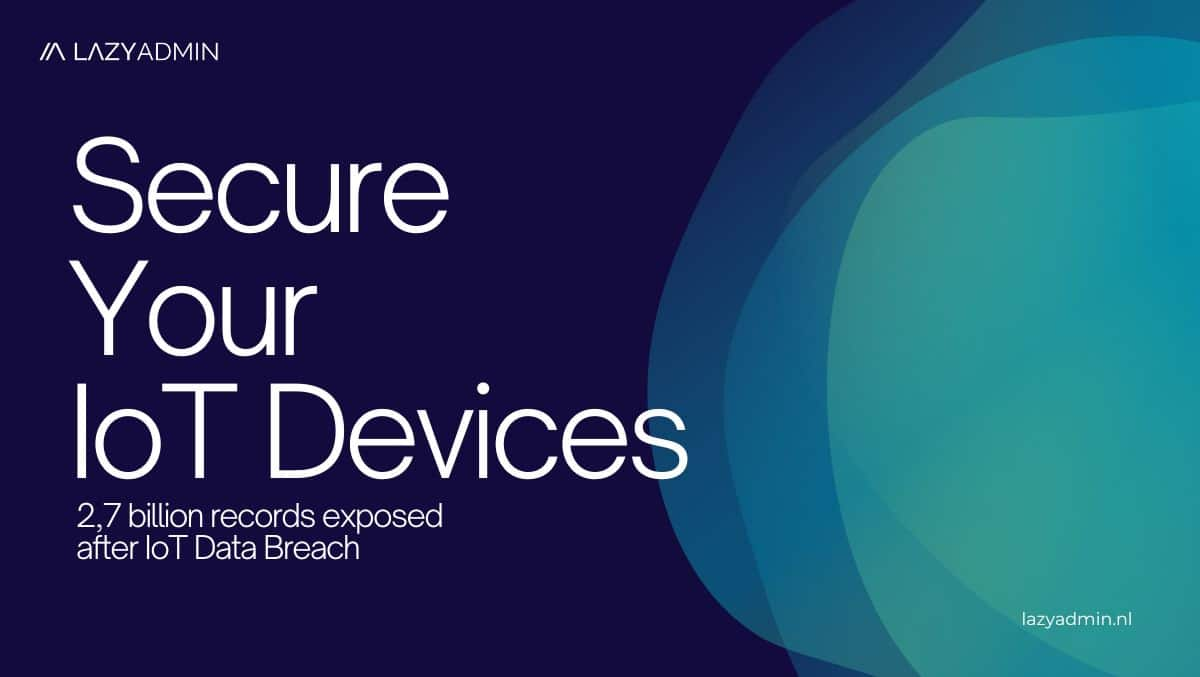Команди Microsoft - це платформа співпраці та комунікації, яка широко використовується в бізнесі, школах та організаціях для зустрічей, чатів та командної роботи. Хоча ми можемо встановити його, завантаживши свій виконуваний або MS Store, метод командного рядка за допомогою Winget є більш простим.
Winget-це менеджер пакетів ОС Windows, який дозволяє користувачам встановлювати, оновлювати та керувати програмами за допомогою одного інструменту командного рядка. Незалежно від того, чи ви розробник, ІТ-адміністратор чи звичайний користувач, цей підручник на базі крила спростить процес встановлення, заощаджуючи ваш час та зусилля.
Крок 1: Відкрийте PowerShell або командний рядок
Winget-це інструмент командного рядка; Тому, щоб використовувати його, нам потрібно отримати доступ до терміналу команд. У Windows 11 або 10 натиснітьВиграйте ключ + хабо клацніть правою кнопкою мишіПочатименю та виберітьТермінал Windows (адміністратор) або командний рядок (адміністратор).
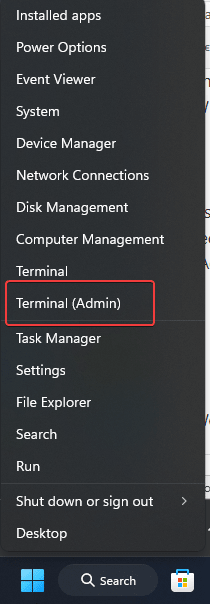
Крок 2: Перевірте установку крила
Усі останні версії Windows 10 та Windows 11 поставляються з Winget як попередньо встановленого менеджера пакетів додатків. Отже, щоб підтвердити, чи є вона у вашій системі чи ні, користувачі можуть вводити таку команду:
winget --versionЯкщо ви бачите номер версії, Winget знаходиться в системі; В іншому випадку вам може знадобитися оновити Windows до останньої версії або вручну встановити пакет інсталяторів додатків з магазину Microsoft.
Крок 3: Пошук пакету команд Microsoft
Щоб знайти правильний пакет для команд Microsoft, використовуйте наступну команду для пошуку команд у сховищі крила. Дана команда перелічить усі доступні версії або пакети, пов'язані з "командами".
winget search Microsoft.Teams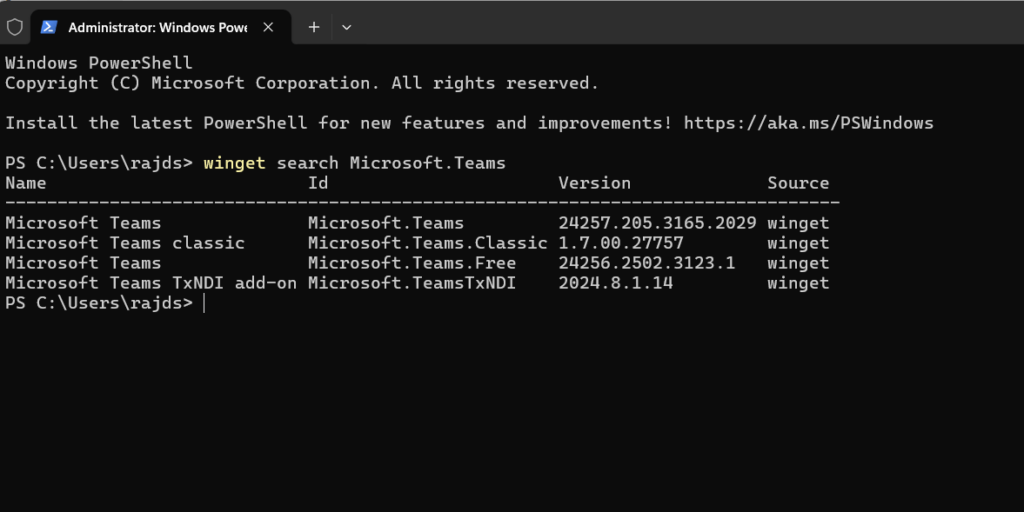
Крок 4: Встановіть команди Microsoft на Windows 11 або 10
У попередньому дописі ми підтвердили наявність команд разом із його ідентифікатором програми. Тепер ми можемо використовувати це для запуску команди встановлення команд на Windows 11 або 10 за допомогою менеджера пакетів Winget.
winget install Microsoft.TeamsКрок 5: Запустіть команди Microsoft
Після встановлення ви можете запустити команди Microsoft, шукаючи команди в меню «Пуск» Windows.
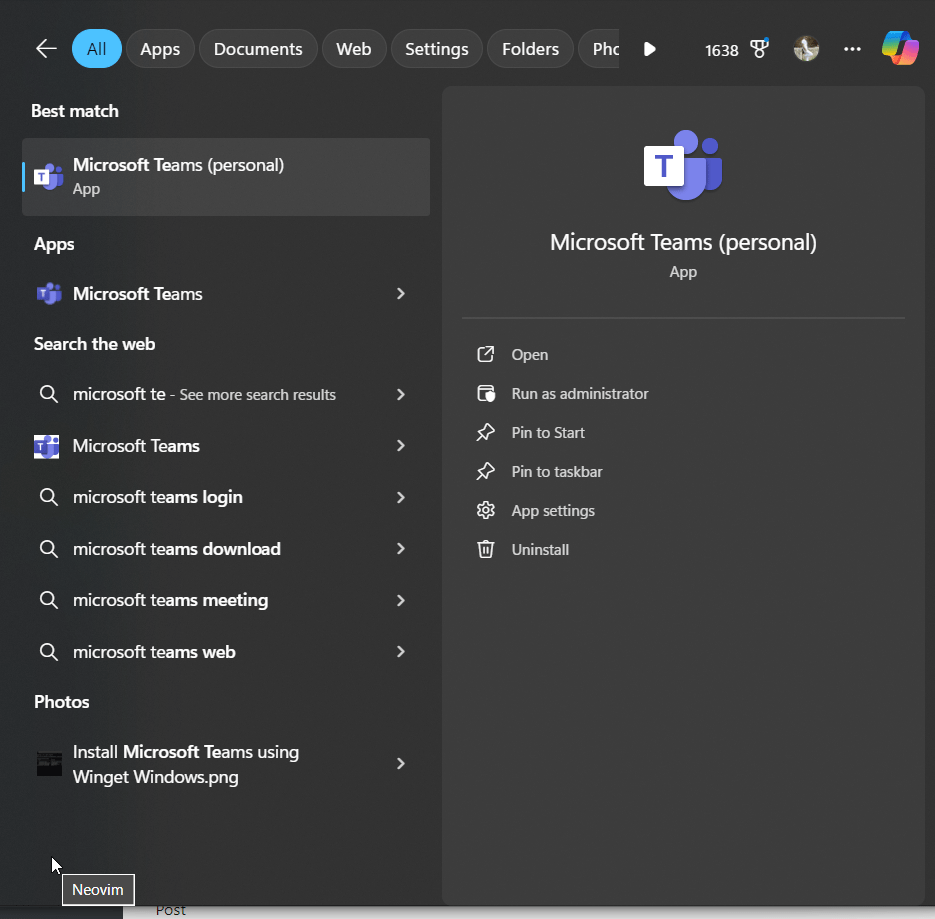
Поради щодо усунення несправностей:
- Бігати як адміністратор: Якщо установка не вдається, переконайтеся, що ви запускаєте PowerShell або командний рядок як адміністратор.
- Інтернет -з'єднання:Переконайтесь, що у вас є активне підключення до Інтернету, щоб Winget міг завантажити пакет.
Інші статті: